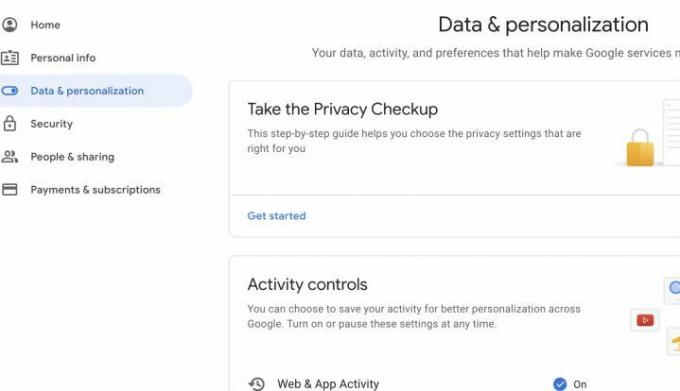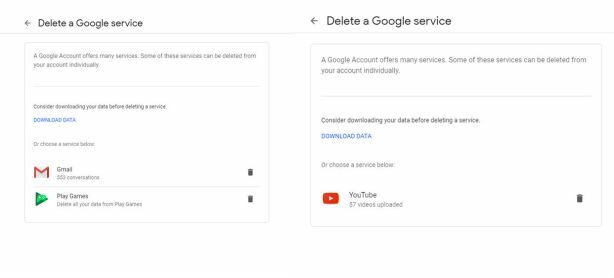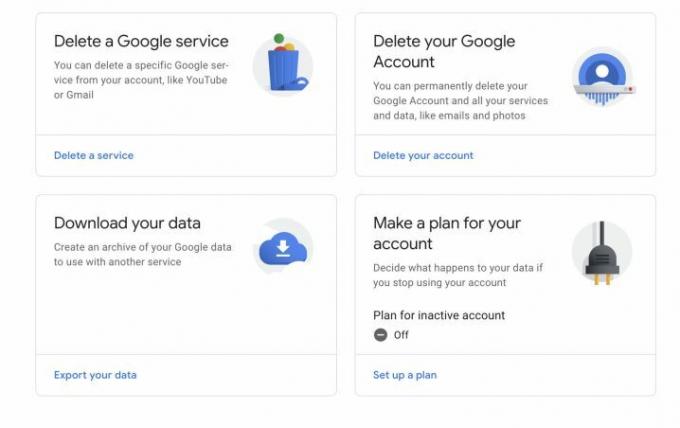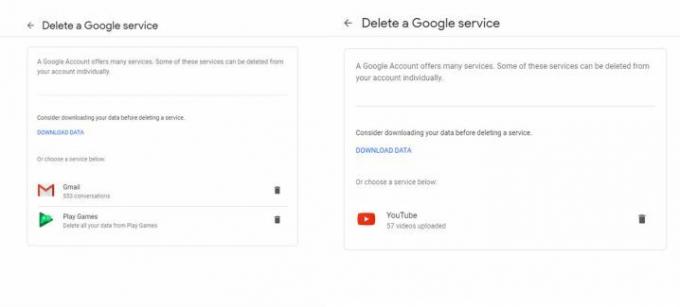დიდი შანსია, რომ რაღაც მომენტში გქონდათ Gmail მისამართი. ისეთი ბრენდები, როგორიცაა Google, ძალიან აადვილებს რეგისტრაციას, მაგრამ თქვენი Gmail ანგარიშის წაშლის მცდელობა არც ისე მარტივია. შესაძლოა, თქვენი ელფოსტა სავსეა უსარგებლო მასალებით, თქვენ არღვევთ თქვენი პერსონალური მონაცემების უსაფრთხოებას, ან ცდილობთ ახალი ელ.ფოსტის სერვისით დაწყებას.
შინაარსი
- ნაბიჯი 1: გადადით თქვენს Google ანგარიშზე
- ნაბიჯი 2: აირჩიეთ ანგარიშის წაშლის ვარიანტი
- ნაბიჯი 3: აირჩიეთ თქვენი Gmail ანგარიშის წაშლა
- ნაბიჯი 5: წაშალეთ Gmail
- ნაბიჯი 6: წაშალეთ დამატებითი მონაცემები
როგორიც არ უნდა იყოს თქვენი ანგარიშის დეაქტივაციის მიზეზი, ჩვენ გასწავლით, თუ როგორ სამუდამოდ წაშალოთ თქვენი Gmail ანგარიში.
რეკომენდებული ვიდეოები
ნაბიჯი 1: გადადით თქვენს Google ანგარიშზე
შეგიძლიათ ნებისმიერ დროს გადახვიდეთ თქვენს Google ანგარიშზე Gmail-ზე თქვენი პროფილის სურათზე ნავიგაციით და არჩევით მართეთ თქვენი Google ანგარიში. ან შეგიძლიათ დაუყოვნებლივ შეხვიდეთ თქვენს ანგარიშზე ამ მოსახერხებელი ბმულის შემდეგ. თუ ამჟამად არ ხართ შესული, უნდა შეხვიდეთ თქვენს Google ანგარიშში.
როდესაც თქვენს Google ანგარიშზე მოხვდებით, შეხედეთ მარცხენა მენიუს და აირჩიეთ მონაცემები და პერსონალიზაცია. ეს არის განყოფილება, რომელიც აკონტროლებს კონფიდენციალურობას, მონაცემთა შენახვას და ბევრ მნიშვნელოვან პარამეტრს, მათ შორის თქვენი Gmail ანგარიშის წაშლის შესაძლებლობას.
ნაბიჯი 2: აირჩიეთ ანგარიშის წაშლის ვარიანტი
გადაახვიეთ ქვემოთ, სანამ არ იპოვით განყოფილებას, სადაც ნათქვამია ჩამოტვირთეთ, წაშალეთ ან შეადგინეთ გეგმა თქვენი მონაცემებისთვის. აქ თქვენ გსურთ აირჩიოთ ვარიანტი, რომელიც ამბობს წაშალეთ სერვისი ან თქვენი ანგარიში. აქ შეგიძლიათ წაშალოთ ყველაფერი, რაზეც დარეგისტრირდით Google-ით, მათ შორის თქვენი Gmail ანგარიში.
ნაბიჯი 3: აირჩიეთ თქვენი Gmail ანგარიშის წაშლა
შემდეგ ეკრანზე აირჩიეთ წაშალეთ Google სერვისი გაგრძელება — თქვენ ასევე შეგიძლიათ აირჩიოთ მთელი თქვენი Google ანგარიშის წაშლა აქ, მაგრამ ეს არ არის აუცილებელი, თუ უბრალოდ გსურთ Gmail-ის მოშორება. თქვენ ასევე შეგიძლიათ აირჩიოთ რა უნდა გააკეთოთ თქვენს მონაცემებთან, თუ ფიქრობთ აღარ გამოიყენოთ თქვენი Google ანგარიში, მოემზადოთ იმისთვის, თუ რა მოხდება თუ მოკვდებით და ა.შ.
ამ ეტაპზე Google მოგთხოვთ ხელახლა შეხვიდეთ თქვენი ანგარიშის პაროლით, ამიტომ მოემზადეთ ამ მონაცემების მოწოდებისთვის.
ამ ეტაპზე, შეგიძლიათ აირჩიოთ ღირებული მონაცემების ჩამოტვირთვა, რათა შეინახოთ ისინი თქვენი ანგარიშის წაშლის შემდეგ, რაც შეიძლება კარგი იდეა იყოს, თუ თქვენ გაქვთ მნიშვნელოვანი საუბრები Gmail-ში.
ნაბიჯი 5: წაშალეთ Gmail
ახლა თქვენ იხილავთ Google-ის ყველა სერვისს, რომელიც ამჟამად გაქვთ აქტიური. მოძებნეთ Gmail და აირჩიეთ სანაგვე ურნის ხატულა, რომ დაიწყოთ მისი წაშლის პროცესი.
Google ახლა მოგთხოვთ შეიყვანოთ ახალი ელფოსტის მისამართი თქვენი Google ანგარიშის შესვლის ვარიანტებისთვის. ეს ახალი ელფოსტის მისამართი არ შეიძლება იყოს Gmail მისამართი. თუ თქვენ ჯერ კიდევ არ გაქვთ დაყენებული ახალი ელ.ფოსტის ანგარიში სხვაგან… ეს დროა გააკეთოთ. თუ თქვენ უკვე შეიყვანეთ მეორადი ელფოსტის მისამართი თქვენი Google ანგარიშისთვის, Google ავტომატურად შეარჩევს ამ ელფოსტას გამოსაყენებლად.
Google ახლა გამოგიგზავნით დამადასტურებელ ელფოსტას ამ მისამართზე. დაელოდეთ სანამ მიიღებთ, შემდეგ გახსენით ელ.წერილი და დააწკაპუნეთ ბმულზე თქვენი Gmail ანგარიშის სამუდამოდ წასაშლელად. Google მოგცემთ ბოლო გაფრთხილებას, სანამ დაასრულებთ პროცესს - და შემდეგ დაასრულეთ!
ნაბიჯი 6: წაშალეთ დამატებითი მონაცემები
გახსოვდეთ, რომ შეგიძლიათ უფრო დეტალური გეგმები გააკეთოთ თქვენი ანგარიშის უმოქმედობისთვის წაშალეთ სერვისი ან თქვენი ანგარიში და არჩევა შეადგინეთ გეგმა თქვენი ანგარიშისთვის. ეს დაგეხმარებათ, თუ გადაწყვეტთ შეწყვიტოთ Google-ის გამოყენება ან ვერ შეძლებთ, მაგრამ ეს ასევე კარგი გზაა ზოგადად თქვენი მონაცემების გასაკონტროლებლად და არჩევისთვის, გსურთ თუ არა ვინმესთან მათი გაზიარება საგანგებო სიტუაციის შემთხვევაში. თქვენ ასევე შეგიძლიათ გამოიყენოთ ეს ხელსაწყოები, რათა დააყენოთ თქვენი Google ანგარიში ავტომატურად წაშლისთვის, თუ ის არ არის გამოყენებული გარკვეული პერიოდის განმავლობაში.
თუ თქვენ შეინახეთ ელფოსტა Gmail-იდან ოფლაინ გამოყენებისთვის ან იყენებთ Gmail-ს ხაზგარეშე რაიმე ფორმით, მაშინ თქვენს ბრაუზერს, სავარაუდოდ, აქვს შენახული პრობლემური ინფორმაცია. ამ პრობლემების თავიდან ასაცილებლად, წაშალეთ თქვენი ბრაუზერის ქეში და გაასუფთავეთ ქუქიები თქვენს ბრაუზერში, რათა დარწმუნდეთ, რომ თქვენი Gmail-იდან შენახული ნებისმიერი მონაცემი გაქრა.
გახსოვდეთ, რომ თუ თქვენს ტელეფონზე ან სხვა მოწყობილობაზე Gmail გაქვთ მიბმული ელ.ფოსტის აპთან, ასევე დაგჭირდებათ მისი გადართვა ახალ ელფოსტის მისამართზე და სერვისზე.
შენიშვნა ელექტრონული ფოსტის მისამართის წაშლის შესახებ
თუ დიდი ხანია იყენებთ თქვენს ელ.ფოსტას, გახსოვდეთ, რომ თქვენ ალბათ გამოიყენეთ იგი რეგისტრაციისთვის სერვისებისთვის და შედით ყველაფერში, გადასახადის გადახდის ფუნქციებიდან დაწყებული, გასაოცარი აპებით დამთავრებული, რომლებიც აღარ გაქვთ გამოყენება. როდესაც გაათავისუფლებთ თქვენს Gmail ანგარიშს, აღარ მიიღებთ განახლებებს ან შეხსენებებს რომელიმე ამ ანგარიშიდან. ზოგიერთი ანგარიში შეიძლება აღარ ფუნქციონირებდეს, თუ ისინი ვერ პოულობენ საპასუხო ელფოსტის მისამართს, რაც ნიშნავს, რომ შესაძლოა მოგიწიოთ თქვენი ანგარიშის ინფორმაციის შეცვლა ან ახალი ანგარიშის შექმნა. სხვა სიტყვებით რომ ვთქვათ, მოემზადეთ დასუფთავების სამუშაოებისთვის მას შემდეგ, რაც თქვენი ძველი ელფოსტა გაქრება.
რედაქტორების რეკომენდაციები
- ახლახან არ გამოგიყენებიათ თქვენი Google ანგარიში? ის შეიძლება წაიშალოს
- თქვენს ბრაუზერში თამაშების თამაში ბევრად უკეთესი გახდება
- ეს არის ახალი AI ფუნქციები, რომლებიც შემოდის Gmail-ში, Google Docs-სა და Sheets-ში
- თქვენ მიერ მონახულებული ვებსაიტების 80%-ზე მეტი იპარავს თქვენს მონაცემებს
- Chrome-მა დაამატა შესანიშნავი ახალი გზა თქვენი პაროლების დასაცავად
განაახლეთ თქვენი ცხოვრების წესიDigital Trends ეხმარება მკითხველს თვალყური ადევნონ ტექნოლოგიების სწრაფ სამყაროს ყველა უახლესი სიახლეებით, სახალისო პროდუქტების მიმოხილვებით, გამჭრიახი რედაქციებითა და უნიკალური თვალით.